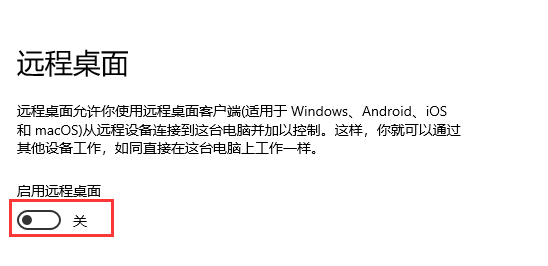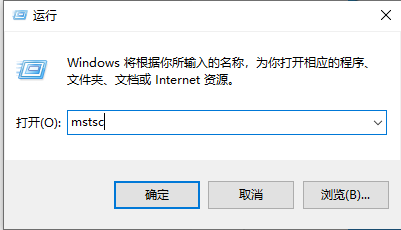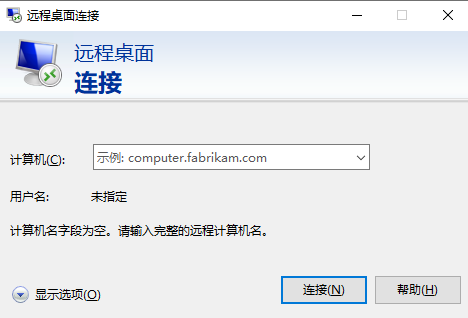Win10远程桌面连接在哪里打开?Win10远程桌面连接打开方法分享
我们都知道Win10的系统中带有远程桌面的连接功能,方便用户通过远程方式控制电脑,来帮助在异地的朋友一些电脑问题,但是还是有很多用户不知道Win10远程桌面连接在哪,那么Win100远程桌面连接在哪里呢?接下来小编就给大家带来Win10怎么找到远程桌面的方法。
Win10远程桌面连接的具体步骤:
1、首先我们鼠标右键点击电脑打开”属性“页面。
2、在出来的页面的右边找到”远程桌面‘选择,单击进去。
3、进去后点击打开“启用远程桌面”按钮。
4、选择“确定”按钮。
5、接着在另一台需要连接的电脑上,按win+R键,打开运行,输入mstsc,回车。
6、弹出的窗口把在启用远程桌面时,本电脑的设备名称输入进去,点击连接即可连接远程桌面。
相关文章
- Win10远程协助灰色无法勾选怎么办?
- win10远程桌面怎么用?win10远程桌面操作方法?
- win10远程桌面连接命令怎么用?详细教程?
- win10远程桌面怎么设置允许外部设备连接你的电脑?怎么设置添加相关的用户?
- win10远程桌面凭据不工作怎么办?win10远程桌面凭据不工作解决方法?
- 微软Windows 10远程桌面UWP版更新:可在本地/远程PC之间复制文件
- win10远程桌面连接需要网络级别身份验证怎么办?解决方法?
- win10远程桌面怎么打开?win10远程桌面打开的方法?
- win10远程桌面由于以下原因无法连接怎么办?有什么好的解决方法?
- win10远程桌面连接在哪里打开?详细介绍win10远程桌面打开位置?
- Windows10远程桌面连很慢该怎么办?
- win10远程桌面怎么连接手机?win10远程桌面连接手机方法教程?
- 教你win10怎么开启远程连接
- Win10 20H2系统远程桌面黑屏怎么修复?
- Win10 20H2家庭版远程桌面尝试连接时出现问题,错误代码0x4怎么解决?
- Win10远程桌面连接如何开启,3种方式助你远程控制
系统下载排行榜71011xp
番茄花园Win7 64位推荐旗舰版 V2021.05
2深度技术Win7 64位豪华旗舰版 V2021.07
3番茄花园Win7 64位旗舰激活版 V2021.07
4带USB3.0驱动Win7镜像 V2021
5系统之家 Ghost Win7 64位 旗舰激活版 V2021.11
6萝卜家园Win7 64位旗舰纯净版 V2021.08
7技术员联盟Win7 64位旗舰激活版 V2021.09
8雨林木风Win7 SP1 64位旗舰版 V2021.05
9萝卜家园Ghost Win7 64位极速装机版 V2021.04
10技术员联盟Win7 64位完美装机版 V2021.04
深度技术Win10 64位优化专业版 V2021.06
2深度技术Win10系统 最新精简版 V2021.09
3Win10超级精简版 V2021
4Win10完整版原版镜像 V2021
5风林火山Win10 21H1 64位专业版 V2021.06
6Win10光盘镜像文件 V2021
7深度技术 Ghost Win10 64位 专业稳定版 V2021.11
8技术员联盟Ghost Win10 64位正式版 V2021.10
9Win10 21H1 Build 19043.1320 官方正式版
10技术员联盟Win10 64位永久激活版镜像 V2021.07
系统之家 Ghost Win11 64位 官方正式版 V2021.11
2Win11PE网络纯净版 V2021
3系统之家Ghost Win11 64位专业版 V2021.10
4Win11官网纯净版 V2021.10
5Win11 RTM版镜像 V2021
6番茄花园Win11系统64位 V2021.09 极速专业版
7Win11专业版原版镜像ISO V2021
8Win11官方中文正式版 V2021
9Win11 22494.1000预览版 V2021.11
10番茄花园Win11 64位极速优化版 V2021.08
深度技术Windows XP SP3 稳定专业版 V2021.08
2雨林木风Ghost XP Sp3纯净版 V2021.08
3萝卜家园WindowsXP Sp3专业版 V2021.06
4雨林木风WindowsXP Sp3专业版 V2021.06
5风林火山Ghost XP Sp3纯净版 V2021.08
6技术员联盟Windows XP SP3极速专业版 V2021.07
7萝卜家园 Windows Sp3 XP 经典版 V2021.04
8番茄花园WindowsXP Sp3专业版 V2021.05
9电脑公司WindowsXP Sp3专业版 V2021.05
10番茄花园 GHOST XP SP3 纯净专业版 V2021.03
热门教程 更多+
装机必备 更多+
重装教程 更多+
电脑教程专题 更多+